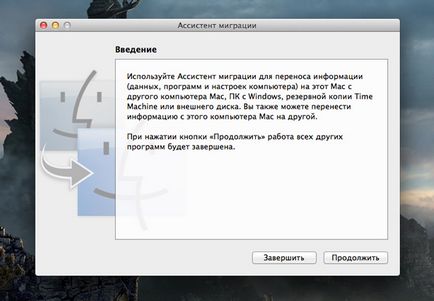Hogyan lehet visszaállítani a mac a beépített eszköz időgép
Ebben a cikkben megtanulod:
Hogyan készítsünk egy biztonsági másolatot a Mac OS X
Hogyan lehet visszaállítani a mentés Time Machine.
Time Machine létrehozhat rendszer képeket, és a karbantartási ütemterv, amit megnevezett felhasználó (mindegyik óra, nap, hónap).
Hogyan kell csinálni egy rendszer-visszaállítási Time Machine?
Az első dolog, amire szükségünk van a cserélhető merevlemez (lehetséges, hogy a másolatok, kikapcsolja a felesleges, és tárolja biztonságos helyen). Csatlakoztassa a cserélhető adathordozót, és megy a Time Machine. meg kell adnunk, ha azt akarjuk, hogy hozzon létre egy csatlakoztatott meghajtó, a Time Machine Rendszer-visszaállítás. Érdemes megjegyezni, hogy a Mac nem lesz kénytelen létrehozni egy információs tárház, ha nem kell.
Ugyanakkor, hogy hozzon létre egy lemezt, amely arra szolgál, hogy helyreállítsa, nagyon egyszerű. Ön egyetért azzal, hogy a Time Machine lemásolva, és a rendszer mindent elvégez. Ebben az esetben a fájlok titkosított hogy hozzon létre egy erőteljesebb helyreállítási eszközöket.
Érdemes megjegyezni, hogy a Time Machine nem működik a Windows operációs rendszer fájlrendszer. NTFS vagy FAT 32 Ez a meghajtó lesz formázni Mac HFS +, és az összes rajta tárolt adatok törlődnek. Ezért mielőtt egy lemez hasznosítás, győződjön meg arról, hogy nem rendelkezik a szükséges információt.
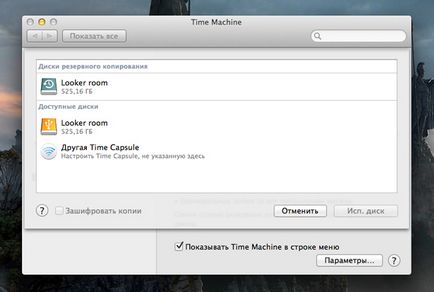
Ebben az esetben a Time Machine önmagában lehet kapcsolni a számítógépen, és az összes beállítást lehet elvégezni egy speciális menüt az állapotsorban a képernyő felső részén. Mint látható, a kép, a legördülő menüből Time Machine a jobb felső sarokban lehetővé teszi, hogy egy biztonsági másolatot azonnal írja be a program maga, vagy módosíthatja a Time Machine beállításait.
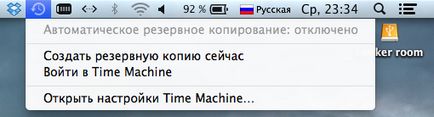
A Mac OS X, egy eszköz létrehozására Time Machine mentést, amely képes rögzíteni a nem csak a külső eszközök (bár ajánlott), hanem a helyi merevlemezek, hálózati eszközök, és az AirPort Time Capsule eszközök Wi-fi. Time Capsule - Apple készülék ajánlatos egy tartalék rendszer, amelyet továbbítanak, mint a Wi-Fi-vel és tárolja azt. Nagyon kényelmes, elegáns, de nem minden zsebben, de ha megnézed egy kicsit jobban, az átlagos ár a készülék 10000. Rubelt, feltéve, hogy a Wi-Fi router + Hard Disk 2 TB, ami kijön. Ebben az esetben, akkor mindig készítsünk biztonsági másolatot a Mac különböző helyeken a nagyobb biztonság érdekében.
A Macbook lehet másolatot készíteni a rendszert, és tárolja azokat helyileg nem sokáig. Ezt annak érdekében, hogy hozzáférést biztosít a korábbi verziói a fájlok akkor is, ha nincs lemez egy példányát a rendszer. Ugyanakkor érdemes megjegyezni, hogy ez a lehetőség, hogy hozzon létre egy biztonsági másolatot a számítógép jó, ha van egy hagyományos merevlemez. Ha dolgozik a készülék SSD jobb felhasználását, cserélhető adathordozóra. Így lesz jelentősen meghosszabbítja az életet a lemez szolgáltatás.
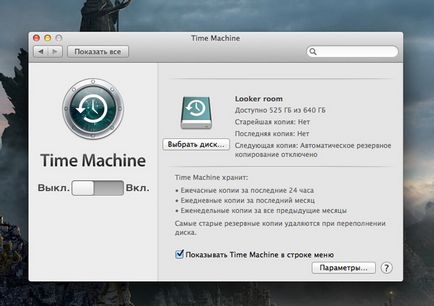
Míg a Time Machine kiválóan működik az említett berendezések általa felállított alapértelmezés szerint. Könnyedén módosíthatja azokat, és testre magad. Például nem szükséges létrehozni egy biztonsági másolatot a kérelmet, így megmarad a hely a dokumentumkezelést.
Mi úgy dönt, automatikus vagy kézi üzemmódban?
Be kell készíteni arra, hogy az első biztonsági mentést hoz létre a hosszú ideig. Ez annak a ténynek köszönhető, hogy minden adat a merevlemezen kerülnek rögzítésre az archívumban, illetve azt az időt, hogy létrejöjjön növeli attól függően, hogy a merevlemez tele van tüntetve. A nyomon követés jön létre meglehetősen gyorsan, ahogy felveszik, csak az új vagy módosított fájlokat.
Time Machine általában úgy van beállítva, oly módon, hogy ez automatikusan működik. a számítógép-felhasználó nem kell tartani a fejedben, hogy szükség van, hogy hozzon létre egy biztonsági másolatot. Egészen egyszerűen csatlakoztatható egy korábban létrehozott merevlemez-meghajtót a számítógéphez, és a Mac létrehoz egy példányt belőle a rendszerben.
Visszaállítása a backup egyedi fájlok
Ha rákattint az ikonra Time Machine „Time Machine Log”, akkor menj be a program maga a menüsoron. Ebben a menüben megtekinthetjük a történelem törölt fájlok vagy a korábbi verziók, és visszaállíthatja azokat, ha szükséges.
Mindössze annyit kell tennie, hogy válassza ki a dátumot és az időt a jobb alsó sarokban. Egy menü jelenik meg, ahol akkor vissza a fájlokat és mappákat a számítógépen korábban módosítani. Ha az időpont, amikor a navigációs jelenik meg rózsaszín, ez azt jelenti, hogy a mentés cserélhető adathordozókon tárolt, míg a fehér felirattal, mondván, hogy a T ime gép, hogy egy másolatot a Mac.
Ha úgy találja, a fájlt, amit keresett, és szeretné visszaállítani, akkor a program nem azt a nagyon könyvtárba, ahol azt eltávolították. Ebben az esetben, ha a mappa van egy újabb verziója a fájl, vagy egy fájlt ugyanazzal a névvel, akkor mindig emlékezni kell e - kérdezi, ha valóban le akarja cserélni a fájlt?
Mellesleg Time Machine lehetővé teszi, hogy keresni a fájlokat. Ehhez van egy kereső sávot. Írja be a nevét a tárgyat, amely a keresés és kap az összes lehetőség.
A teljes rendszer visszaállításához
Természetesen az egyik legfontosabb jellemzője a Time Machine az a képesség, hogy hozzon létre másolatokat, amellyel vissza tudja állítani a teljes rendszert. Ebben az esetben, akkor nem lesz képes visszaállítani egy példányát a Mac, a másik, csak a gépen, amely megteremtette a mentés.
Annak érdekében, hogy adja meg a helyreállítási menü tartsa kombinációja cmd + R billentyűket bootoláskor a Mac, és ezáltal a helyreállítási menü rendszer. Ebben az ablakban egy olyan funkció, hogy állítsa vissza a rendszert a Time Machine mentést.
Van egy másik változata a Rendszer-visszaállítás, ha bootoláskor akkor bilincs kulcs „Option”, és válassza ki a meghajtót, amelyen másolt Time Machine a boot menüből, és tőle helyreállítani.
Recovery Time Machine másik Mac
Egy olyan helyzetben, ahol van egy biztonsági másolatot a létrehozott rendszer Time Machine. és van egy másik dolgozó Mac. lehetővé tette, hogy a helyreállítás után a fájlok és eszközök segítségével a migrációs program. Ehhez ki kell menni Applications / Utilities és nyissa meg a migrációs asszisztens.
Assistant migráció lehetővé teszi át az összes adatot az egyik Mac a másikra, úgy, hogy nem érzi a különbséget, amikor elmegyek egy új készülékre. Végtére is, az összes fájlok, mappák és alkalmazások találhatók ugyanazon a helyen.